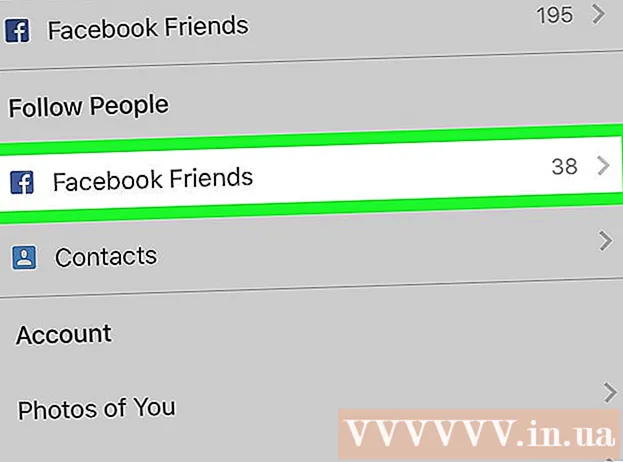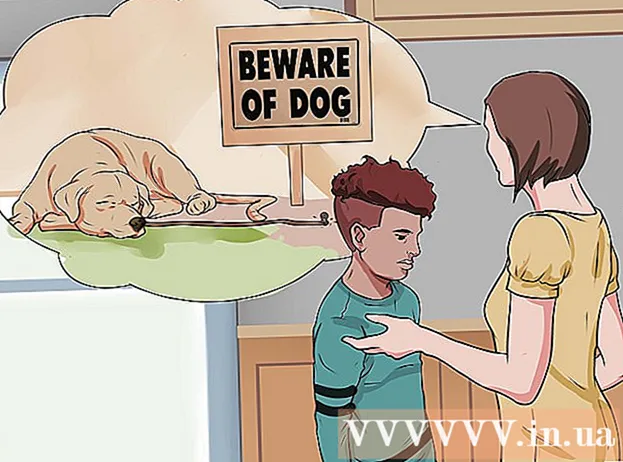Autorius:
Janice Evans
Kūrybos Data:
28 Liepos Mėn 2021
Atnaujinimo Data:
23 Birželio Birželio Mėn 2024

Turinys
Šiame straipsnyje bus parodyta, kaip eksportuoti žymes iš „Google Chrome“ kaip failą „Windows“ arba „Mac OS X“ kompiuteryje. Galite importuoti žymių failą į kitą naršyklę, kad galėtumėte juos naudoti toje naršyklėje. Atminkite, kad negalite eksportuoti žymių naudodami „Chrome“ programą mobiliesiems.
Žingsniai
 1 Atidarykite „Google Chrome“
1 Atidarykite „Google Chrome“  . Spustelėkite arba dukart spustelėkite apvalią raudonai geltonai žaliai mėlyną piktogramą.
. Spustelėkite arba dukart spustelėkite apvalią raudonai geltonai žaliai mėlyną piktogramą.  2 Spustelėkite ⋮. Ši piktograma yra viršutiniame dešiniajame lango kampe. Bus atidarytas meniu.
2 Spustelėkite ⋮. Ši piktograma yra viršutiniame dešiniajame lango kampe. Bus atidarytas meniu.  3 Spustelėkite Žymės. Jis yra netoli meniu viršaus. Pasirodys iššokantis meniu.
3 Spustelėkite Žymės. Jis yra netoli meniu viršaus. Pasirodys iššokantis meniu.  4 Spustelėkite Žymių tvarkyklė. Ši parinktis yra meniu. Žymų tvarkyklė bus atidaryta naujame skirtuke.
4 Spustelėkite Žymių tvarkyklė. Ši parinktis yra meniu. Žymų tvarkyklė bus atidaryta naujame skirtuke.  5 Atidarykite žymių meniu. Spustelėkite „⋮“ piktogramą dešinėje mėlynos juostelės pusėje ekrano viršuje. Bus atidarytas meniu.
5 Atidarykite žymių meniu. Spustelėkite „⋮“ piktogramą dešinėje mėlynos juostelės pusėje ekrano viršuje. Bus atidarytas meniu. - Nespauskite „⋮“ piktogramos, esančios bet kurios žymės dešinėje arba „Chrome“ lango viršutiniame dešiniajame kampe (ant pilkos juostelės).
 6 Spustelėkite Eksportuoti žymes. Ši parinktis yra meniu. Atsidaro „Explorer“ („Windows“) arba „Finder“ („Mac“) langas.
6 Spustelėkite Eksportuoti žymes. Ši parinktis yra meniu. Atsidaro „Explorer“ („Windows“) arba „Finder“ („Mac“) langas. - Jei nėra parinkties Eksportuoti žymes, spustelėjote neteisingą „⋮“ piktogramą.
 7 Įveskite pažymėto failo pavadinimą.
7 Įveskite pažymėto failo pavadinimą. 8 Pasirinkite aplanką, kuriame norite išsaugoti failą. Kairėje lango srityje spustelėkite norimą aplanką.
8 Pasirinkite aplanką, kuriame norite išsaugoti failą. Kairėje lango srityje spustelėkite norimą aplanką.  9 Spustelėkite Sutaupyti. Jis yra apatiniame dešiniajame lango kampe.
9 Spustelėkite Sutaupyti. Jis yra apatiniame dešiniajame lango kampe.
Patarimai
- Negalite eksportuoti žymių naudodami naršyklę mobiliesiems, bet norėdami pasiekti „Google Chrome“ žymes išmaniajame telefone ar planšetiniame kompiuteryje, paleiskite „Chrome“ programą ir prisijunkite prie tos pačios „Google“ paskyros, kurią naudojate kompiuterio „Chrome“ naršyklėje.
Įspėjimai
- Negalite eksportuoti žymių iš „Chrome“ programos mobiliesiems.